Localização dos temas no Windows 10
Os temas da área de trabalho foram introduzidos pela primeira vez com o Windows 7 e o recurso também faz parte do Windows 10 mais recente. Um tema da área de trabalho geralmente inclui um ou mais papéis de parede. Além disso, um tema de área de trabalho também pode conter esquemas de som, ícones, protetores de tela e esquema de cores de janela.
Existem centenas de lindos temas disponíveis para download na Windows Store, bem como na galeria de personalização oficial do Windows. Você também encontrará muitos temas de terceiros de excelente qualidade.
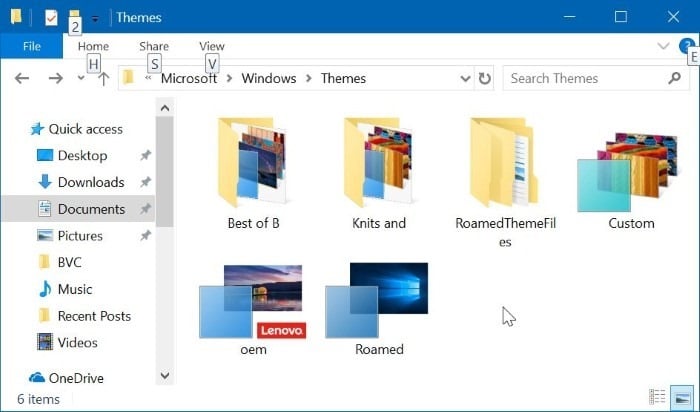
É possível encontrar todos os temas instalados no Windows 10, navegando para Configurações \u0026 gt; Personalização \u0026 gt; Página de temas. A página Temas lista todos os temas, incluindo temas integrados.
Como você deve ter notado, quando você clica com o botão direito em um tema na página Temas, ele oferece apenas a opção Excluir para excluir o tema selecionado. Não existe opção para salvar um tema. Você pode querer salvar um tema baixado (um tema instalado da Loja) ou pode querer salvar apenas os papéis de parede de um tema.
Os usuários que baixam temas da galeria de personalização da Microsoft ou de sites de terceiros não encontrarão essa situação ao baixarem os temas antes de aplicá-los. Se você deseja extrair os planos de fundo da área de trabalho de um arquivo de tema, siga as instruções em como extrair papéis de parede do guia de tema do Windows 10.
Se você deseja salvar um tema ou deseja salvar papéis de parede de um arquivo de tema, siga as instruções abaixo.
<landa Método 1 de 2
Localização dos temas instalados no Windows 10
Etapa 1: abra a caixa de comando Executar , copie e cole o seguinte caminho na caixa.
<landa%localappdata%\\Microsoft\\Windows\\Themes</ Budap
Pressione a tecla Enter para abrir a pasta Temas.
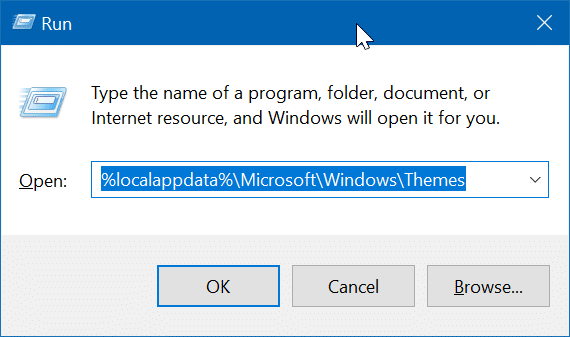
Etapa 2: a pasta Temas contém todos os temas instalados. Você pode clicar duas vezes na pasta de um tema para ver o arquivo do tema da área de trabalho, bem como a pasta Desktop Background, que inclui todos os papéis de parede desse tema.
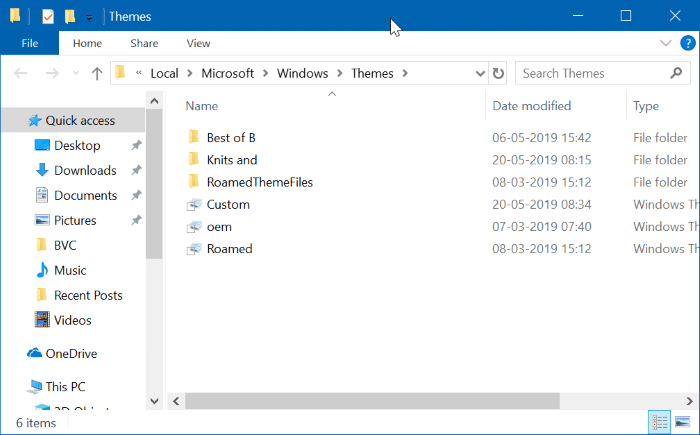
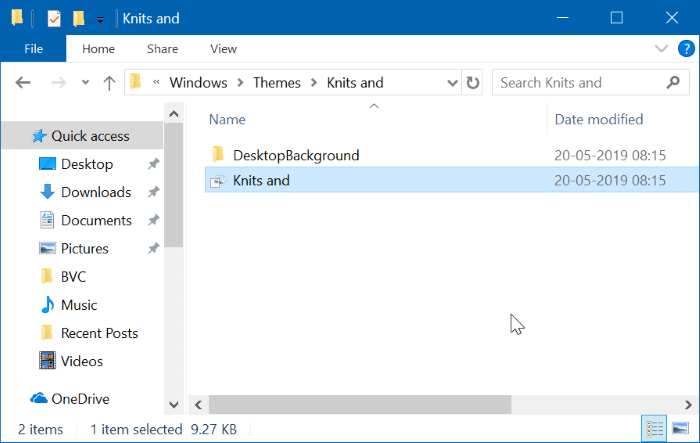
\u0026 nbsp;
Você pode clicar duas vezes no arquivo do tema da área de trabalho para aplicá-lo.
Se você deseja fazer backup ou salvar um tema, copie a pasta de temas. Cole a pasta do tema na pasta% localappdata% \\ Microsoft \\ Windows \\ Themes em qualquer PC com Windows 10 e clique duas vezes no arquivo do tema da área de trabalho localizado na pasta para aplicar o tema.
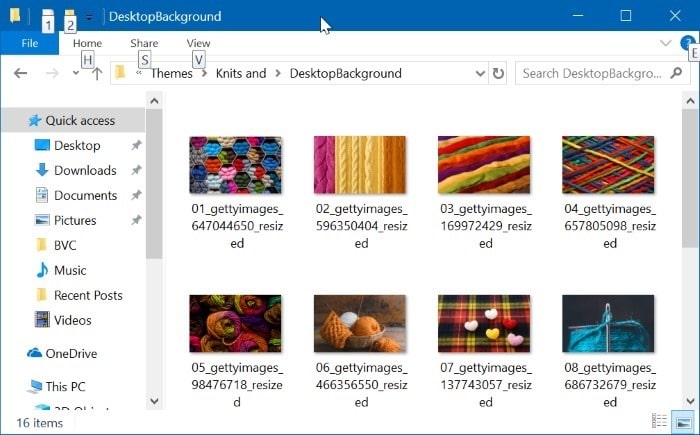
<landa Método 2 de 2
Salvar um tema instalado no Windows 10
Etapa 1: navegue até Configurações \u0026 gt; Personalização \u0026 gt; Temas .
Etapa 2: aplique o tema que deseja salvar clicando nele. Certifique-se de que o tema seja aplicado.
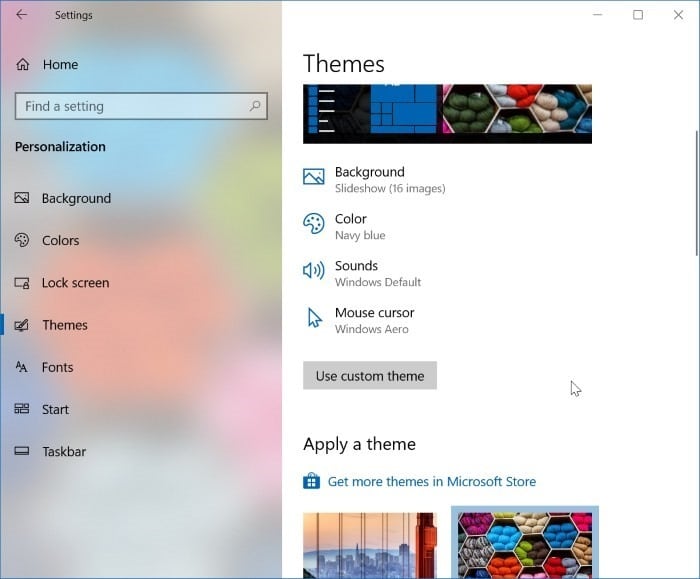
Etapa 3: Clique no ícone de cor e altere a cor padrão para outra e selecione a cor original novamente.
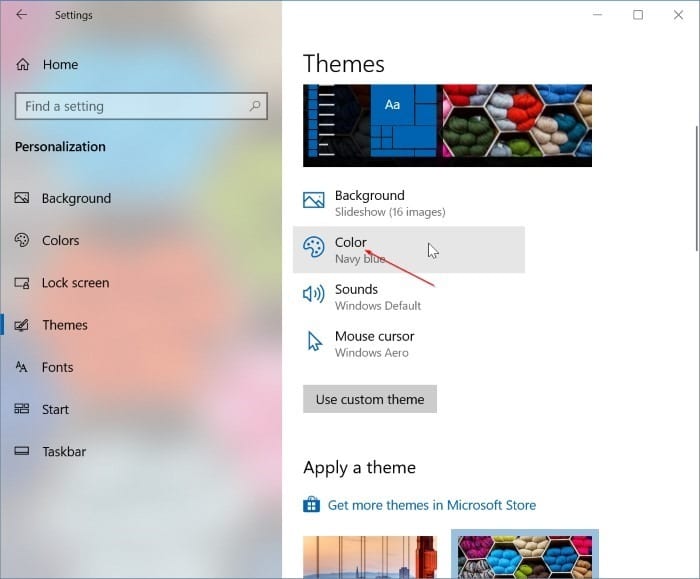
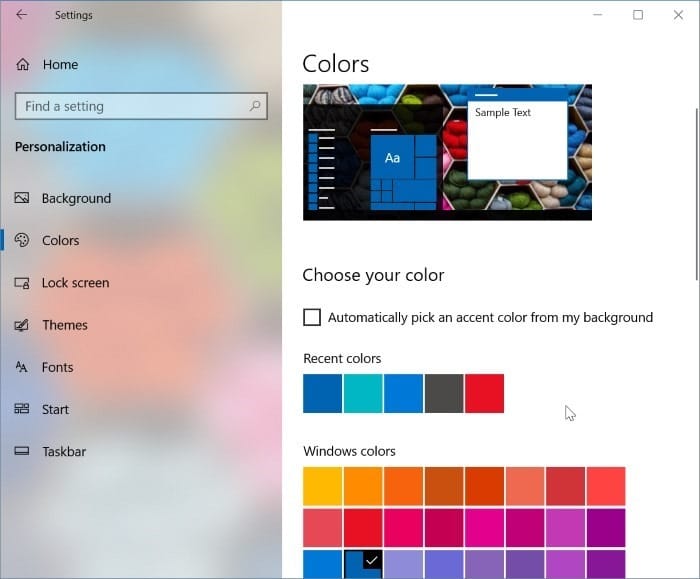
Etapa 4: agora, você deve obter a opção Salvar tema para compartilhamento ao clicar com o botão direito do mouse nesse tema.
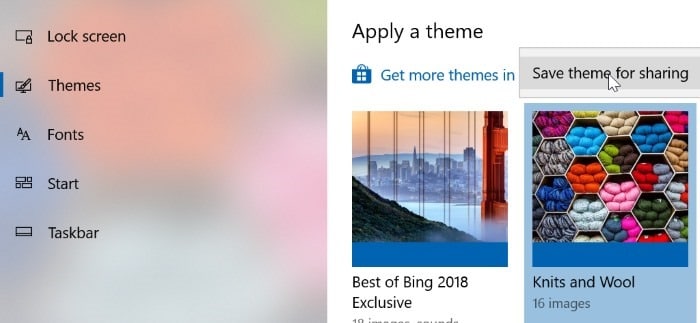
Nosso guia como instalar e excluir um tema no Windows 10 também pode ser do seu interesse.